Mac设置屏保技巧,可能很多人都熟悉,但是Mac设置屏保的技巧,你真的会用吗?通常情况下,当我们设置闲置时间点就会自动进入屏保状态,但于此同时也会出现这样的问题:当我们离开座位后,回来发现电脑的进入熄屏状态,电脑并未进入屏保状态。
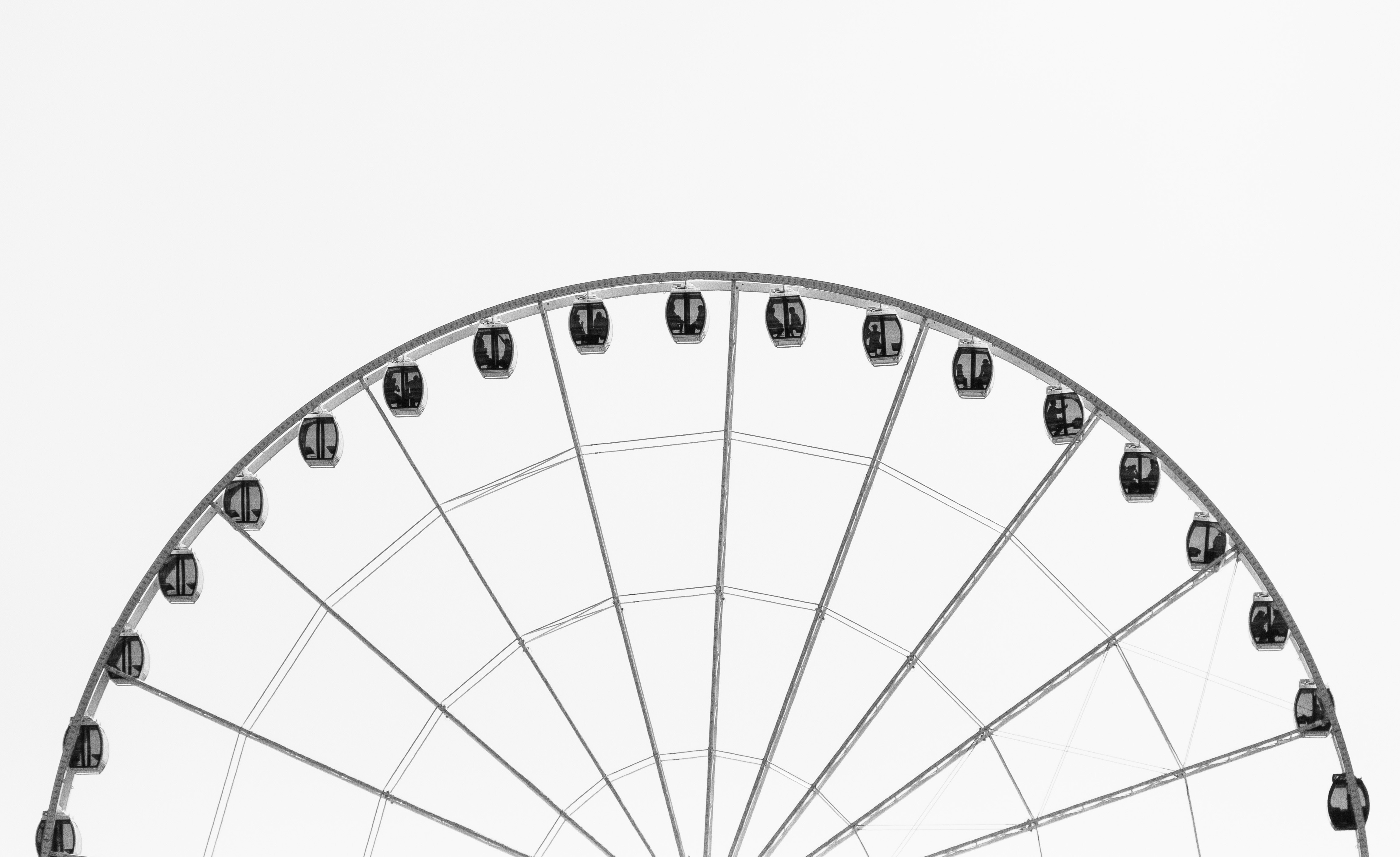
要解决这个方法其实很简单,大家可以通过「系统偏好设置」「节能」「电源适配器」将时间调整或打开「当显示器关闭时,防止电脑进入睡眠」选项即可,这样就能中断进入黑屏后我们在下载的文件突然中断
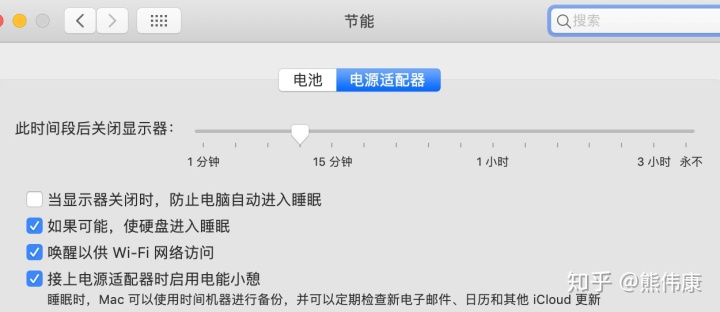
立即进入屏保也是绝大多数人的需求,但苹果公司也是有为我们考虑到的。同样打开「系统偏好设置」「桌面与屏幕保护程序」「屏幕保护程序」「触发角」通过设置4个触发角即可。比如下图选择的是将左下角设置为「启动屏幕保护程序」,设置完成后只需将鼠标移动至左下角即可进入屏保状态。
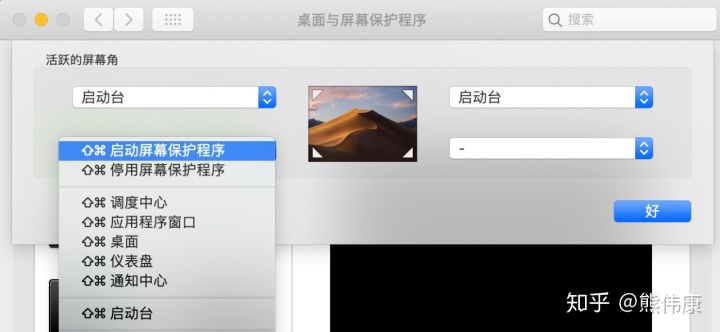
最后站长在给大家两个Mac 系统的屏保和壁纸路径,大家只需要在 Finder 中,菜单栏选取“前往”>“前往文件夹”,弹出的框里输入路径后,回车即可直接打开该文件。
Mac壁纸目录文件夹:
/Library/Desktop Pictures
Mac屏保目录文件夹:
/Library/Screen Savers/Default Collections
↓↓↓







 本文介绍了如何解决Mac电脑在设定的闲置时间后未进入屏保状态的问题。通过「系统偏好设置」-「节能」-「电源适配器」设置,可以避免电脑直接进入睡眠模式。此外,利用「触发角」功能,用户可以自定义快捷方式来启动屏保。另外,文中还提供了Mac壁纸和屏保文件夹的路径,方便用户自定义个性化设置。
本文介绍了如何解决Mac电脑在设定的闲置时间后未进入屏保状态的问题。通过「系统偏好设置」-「节能」-「电源适配器」设置,可以避免电脑直接进入睡眠模式。此外,利用「触发角」功能,用户可以自定义快捷方式来启动屏保。另外,文中还提供了Mac壁纸和屏保文件夹的路径,方便用户自定义个性化设置。














 5465
5465

 被折叠的 条评论
为什么被折叠?
被折叠的 条评论
为什么被折叠?








